winxp禁止指定程序联网方法是在防火墙对话框的顶栏找到“例外”并且点击,找到需要禁止联网的软件,如果没有,点击下方的“添加程序”即可。如果想要更详细的就看看下面的winxp禁止指定程序联网方法。

1、首先在开始菜单找到“控制面板”并且点击。
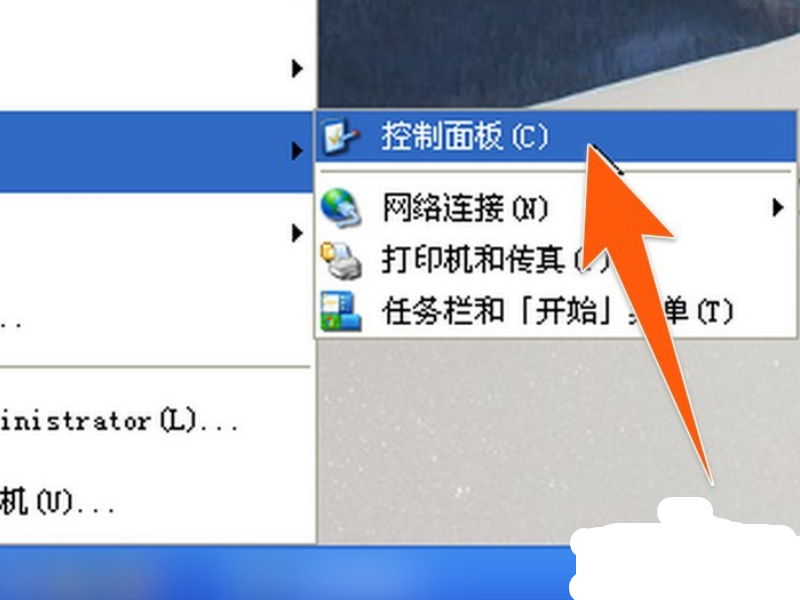
2、弹出控制面板页面之后,在页面找到“防火墙”找到之后双击打开。
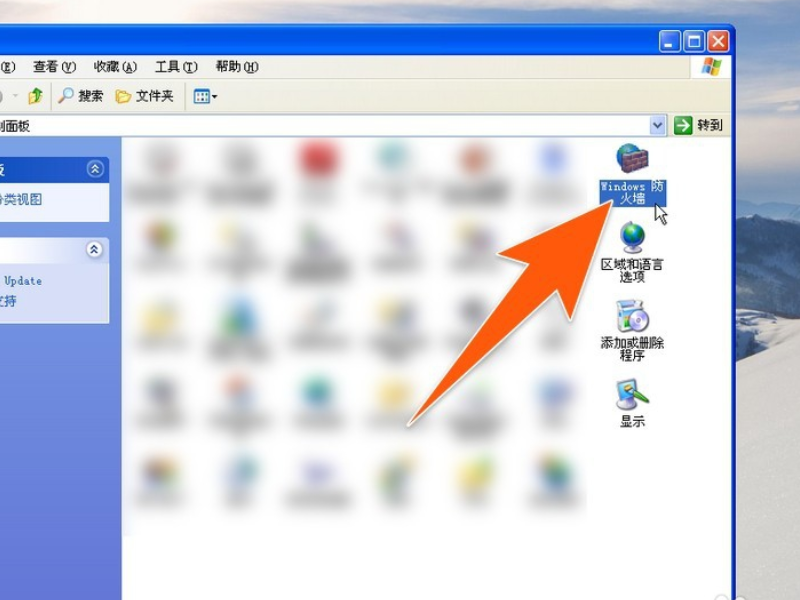
3、进入防火墙之后,先打开“启用(推荐)”,如果已经启用,忽略这一步,查看下一步。
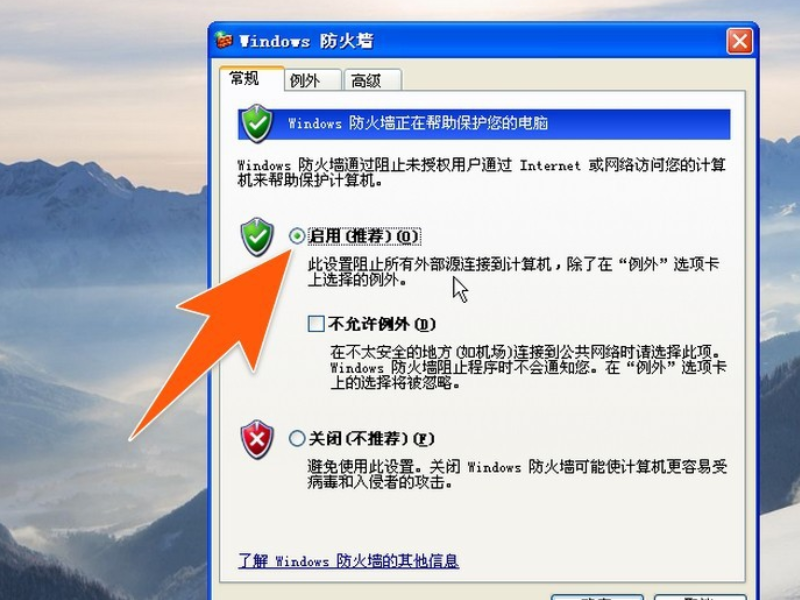
4、在防火墙对话框的顶栏找到“例外”并且点击,找到需要禁止联网的软件,如果没有,点击下方的“添加程序”。
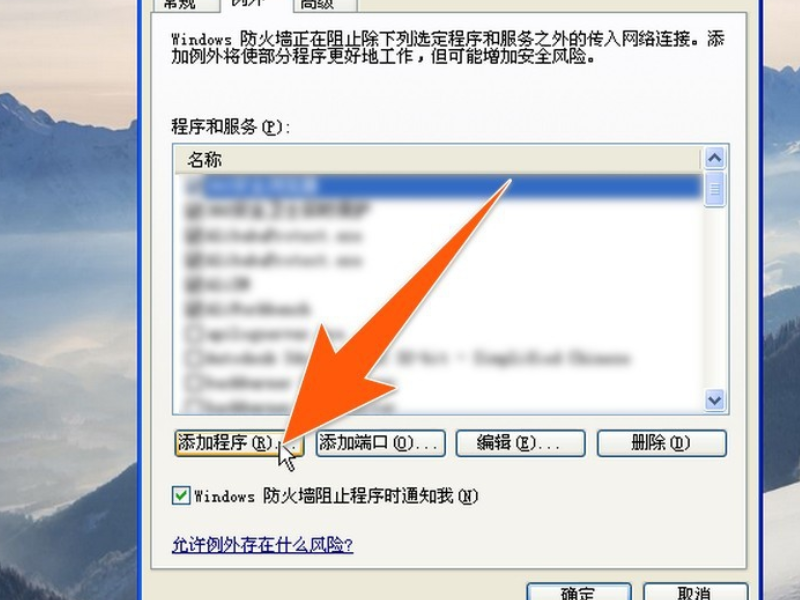
5、点击添加程序之后,弹出一个新窗口,在新窗口点击“浏览”找到想要禁止联网软件的安装目录,点击打开,然后点击确定。
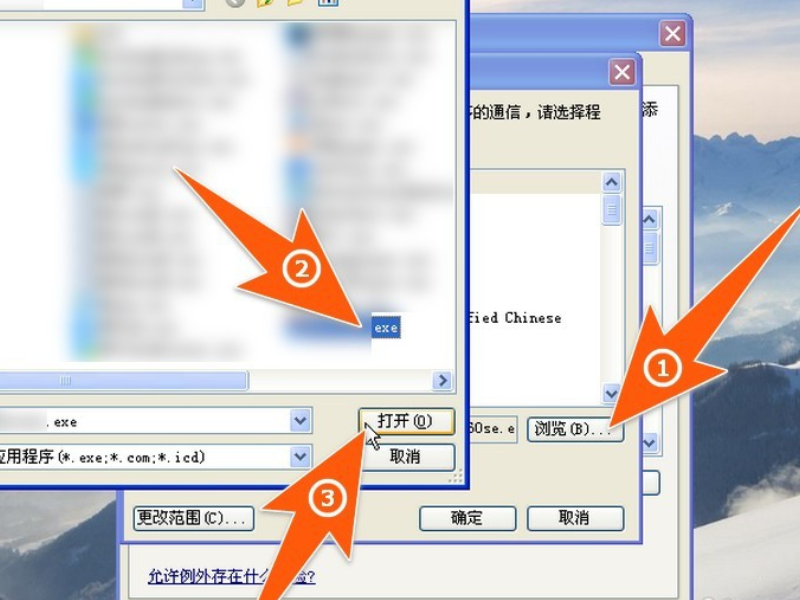
6、在例外下方勾选想要禁止联网的应用,勾选之后点击确定即可。
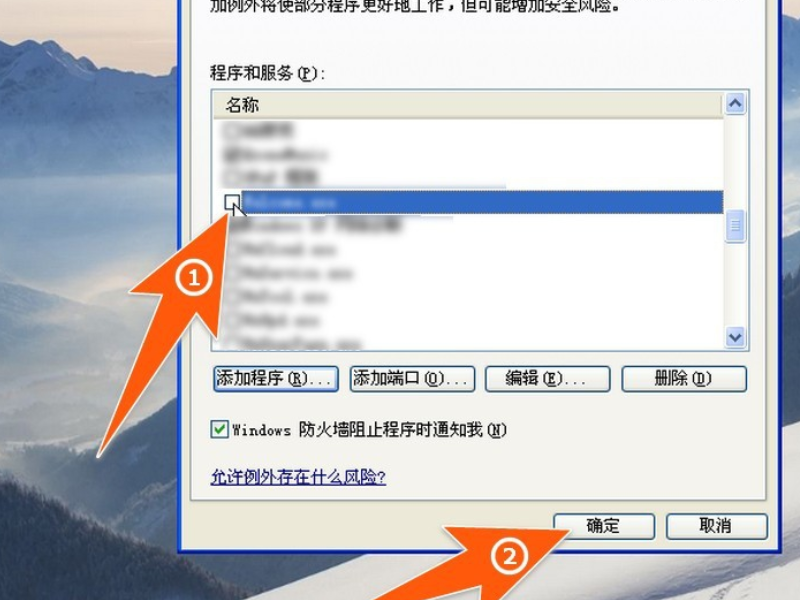
大家可以按照上面的教程来操作。
以上是winxp禁止指定程序联网方法的详细内容。更多信息请关注PHP中文网其他相关文章!




